Rumah >masalah biasa >Cara cepat untuk menyemak ID perkakasan dalam Pengurus Peranti
Cara cepat untuk menyemak ID perkakasan dalam Pengurus Peranti
- WBOYke hadapan
- 2023-05-20 10:52:283655semak imbas
ID Perkakasan ialah pengecam daripada PC anda atau semua peranti perkakasan yang disambungkan kepadanya, oleh itu, buat pengenalan unik untuk peranti ini.
Ini ialah jalan pintas untuk sistem pengendalian mengesan peranti dan memasang perisian berkaitan. ID perkakasan termasuk jenis bas, pengeluar perkakasan dan ID peranti.
Anda mungkin mendapati bahawa dalam sesetengah kes terdapat varian peranti yang berbeza, jadi anda boleh mencari pengecam subsistem, butiran semakan dan pengecam perkakasan biasa. Ini menunjukkan perbezaan antara peranti.
Jadi, bagaimana ia membantu anda? Ini akan membantu anda mengenal pasti pengilang peranti dan mencari pemacu peranti yang berkaitan.
Jika anda perlu mencari pemacu untuk perkakasan tertentu, sebaiknya ketahui ID perkakasan bagi perkakasan tersebut. Dalam kes ini, anda boleh melihat ID perkakasan dalam Pengurus Peranti. Sila ikut arahan di bawah.
Bagaimana untuk menyemak ID perkakasan menggunakan Pengurus Peranti?
Semak pengecam perkakasan menggunakan Pengurus Peranti
- Tekan kekunci pintas Win+R untuk membuka konsol run.
- Tulis devmgmt.msc dalam bar carian Masukkan dan klik untuk melancarkan Pengurus Peranti.
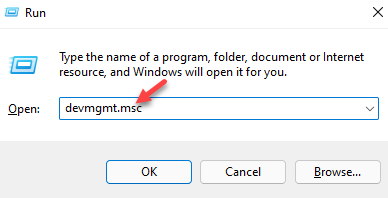
- Kembangkan bahagian yang mengandungi peranti yang anda ingin ketahui ID perkakasannya.
- Di sini, klik kanan pada peranti dan pilih Properties.
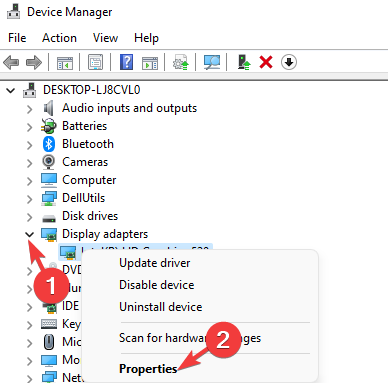
- Dalam kotak dialog Properties, pergi ke tab Butiran, navigasi ke medan Properties dan pilih ID Perkakasan daripada senarai juntai bawah .
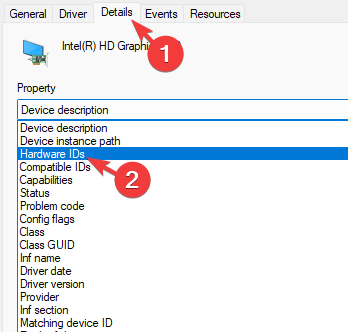
- Dalam medan Nilai, anda akan melihat senarai ID perkakasan peranti dalam tertib menurun.
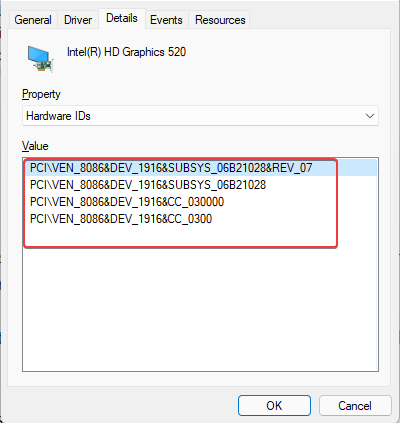
- Yang di bahagian atas adalah yang paling khusus, pengecam perkakasan yang turun adalah lebih generik.
- Tekan OK untuk keluar.
Pengecam disusun dalam tertib menurun kerana ia membantu anda memilih pemacu peranti untuk dipilih berdasarkan mana-mana pengecam perkakasan ini.
Lebih banyak pilihan yang anda ada untuk pengecam perkakasan, lebih baik peluang anda untuk mencari pemacu peranti yang berkaitan.
Walaupun anda boleh mencari pengecam perkakasan untuk peranti yang mempunyai pemacu dipasang dan memaparkan pengilang serta model, anda juga boleh mencari pengecam untuk peranti yang tidak diketahui atau tidak dikenali.
Anda kemudiannya boleh mencari pemacu yang sepadan secara automatik untuk peranti anda dan mengemas kini perisian dengan pemacu pihak ketiga dengan menggunakan ID perkakasan dan ID keserasian.
Atas ialah kandungan terperinci Cara cepat untuk menyemak ID perkakasan dalam Pengurus Peranti. Untuk maklumat lanjut, sila ikut artikel berkaitan lain di laman web China PHP!

